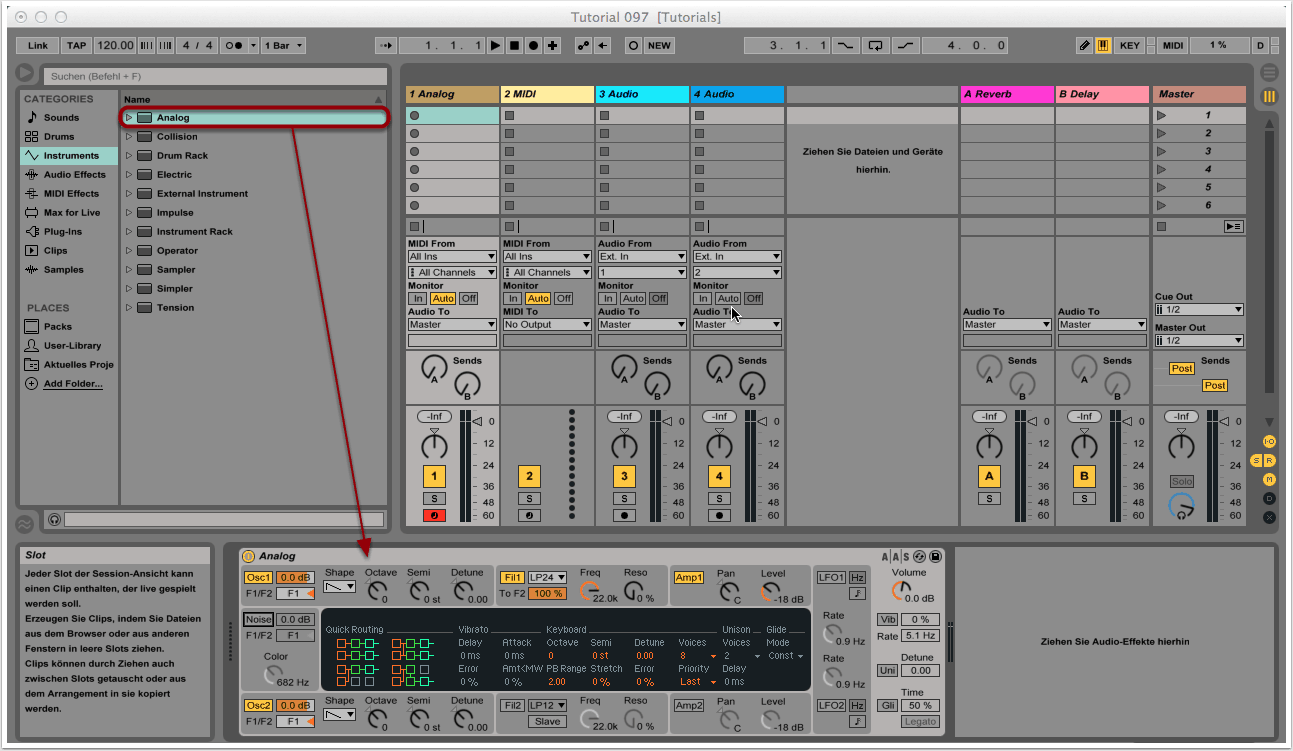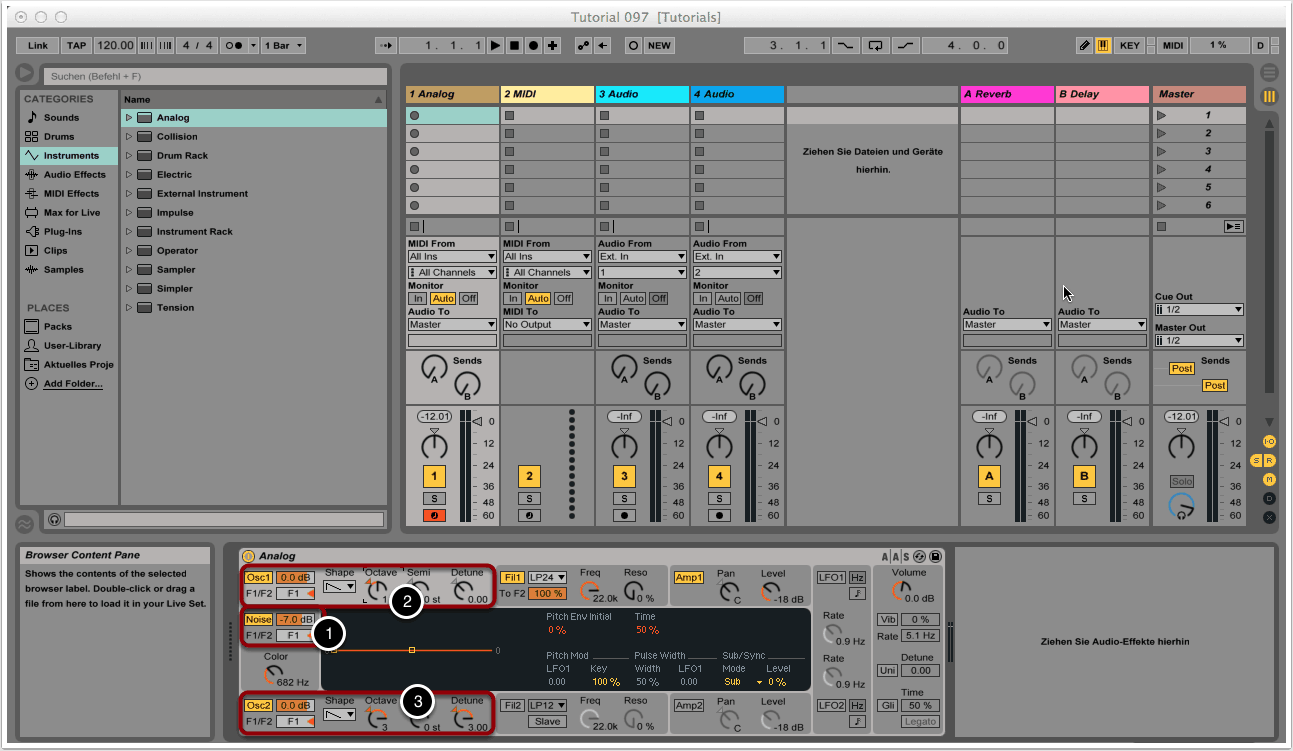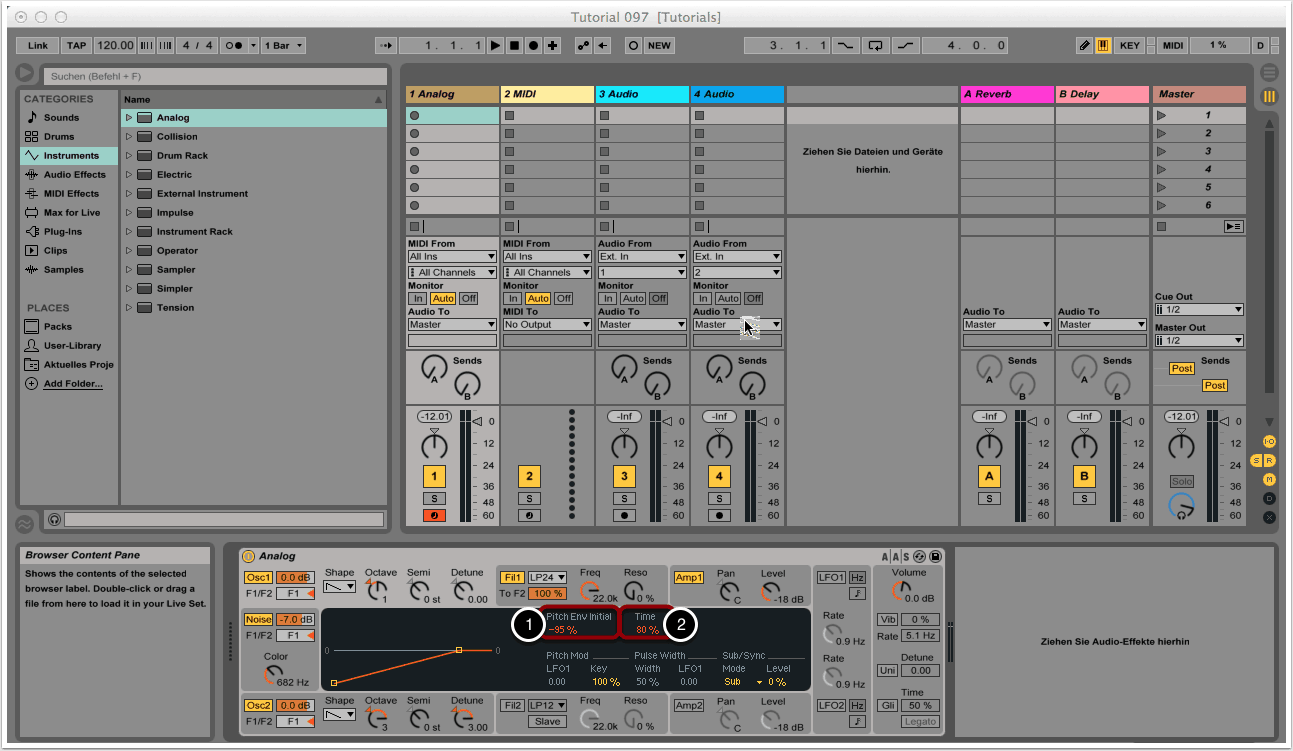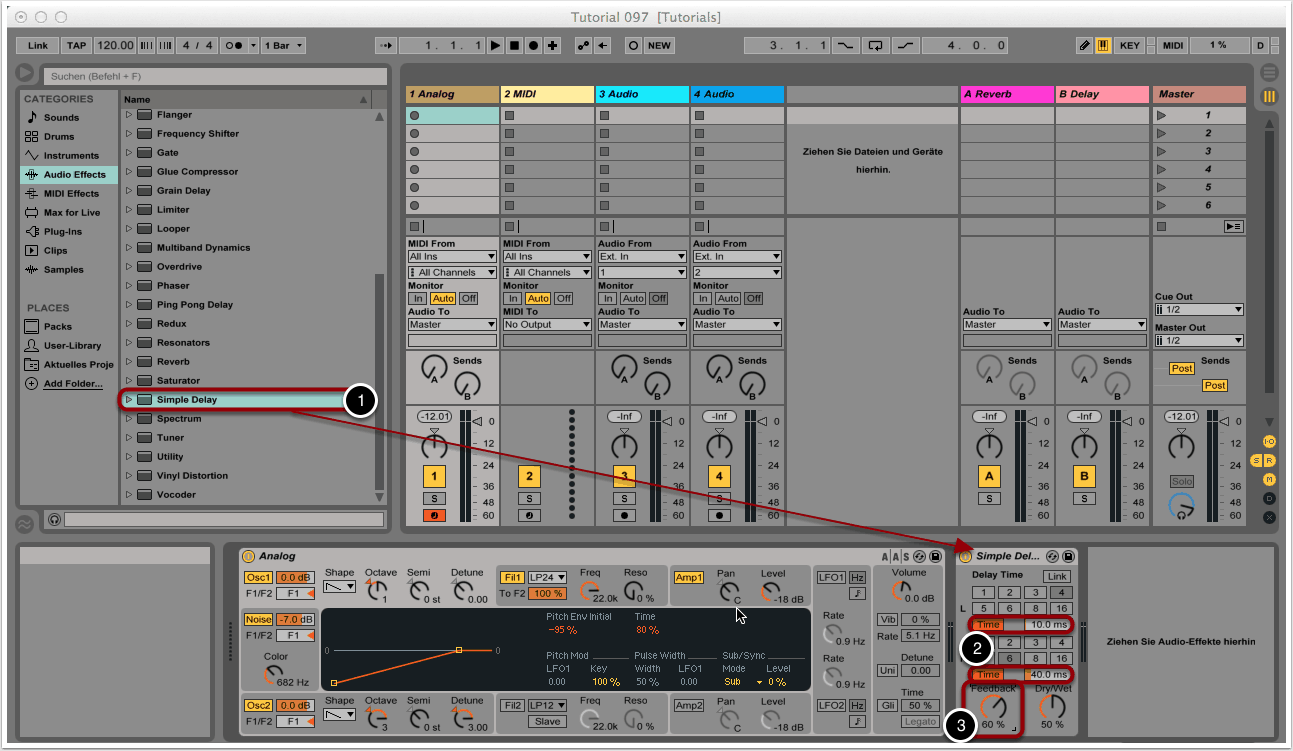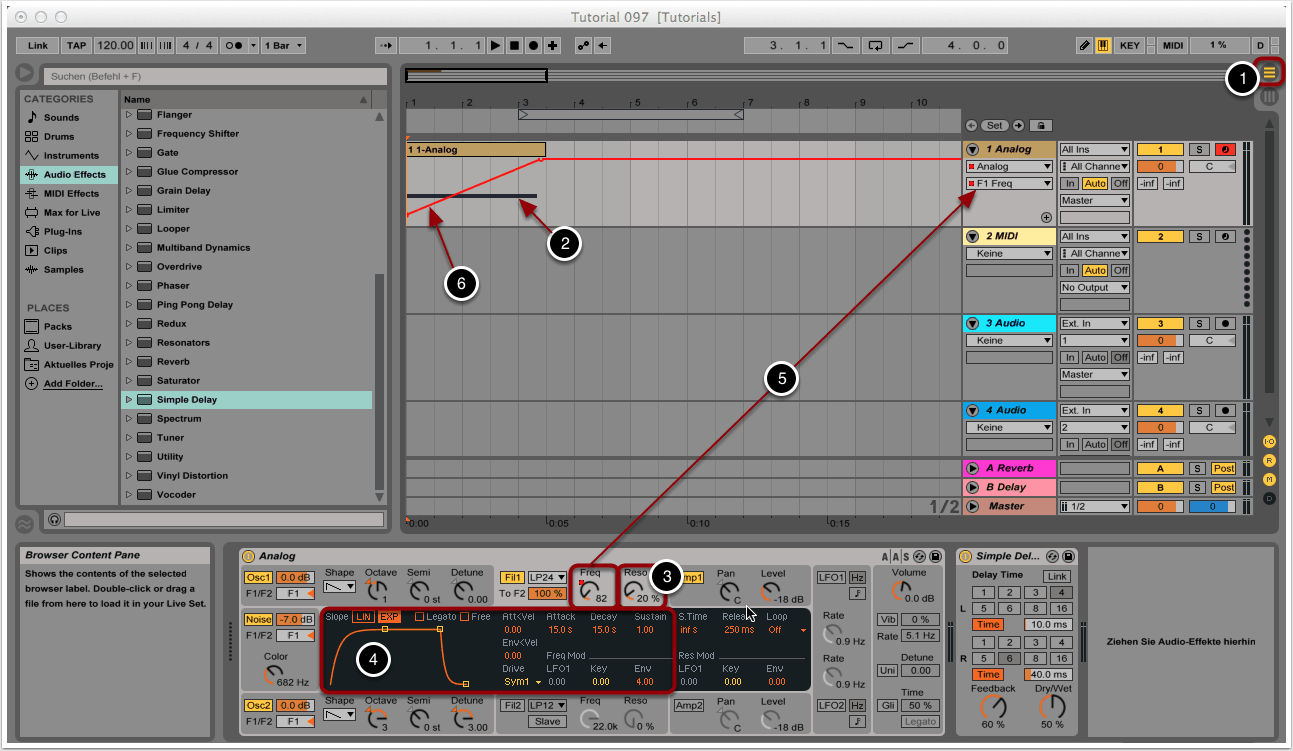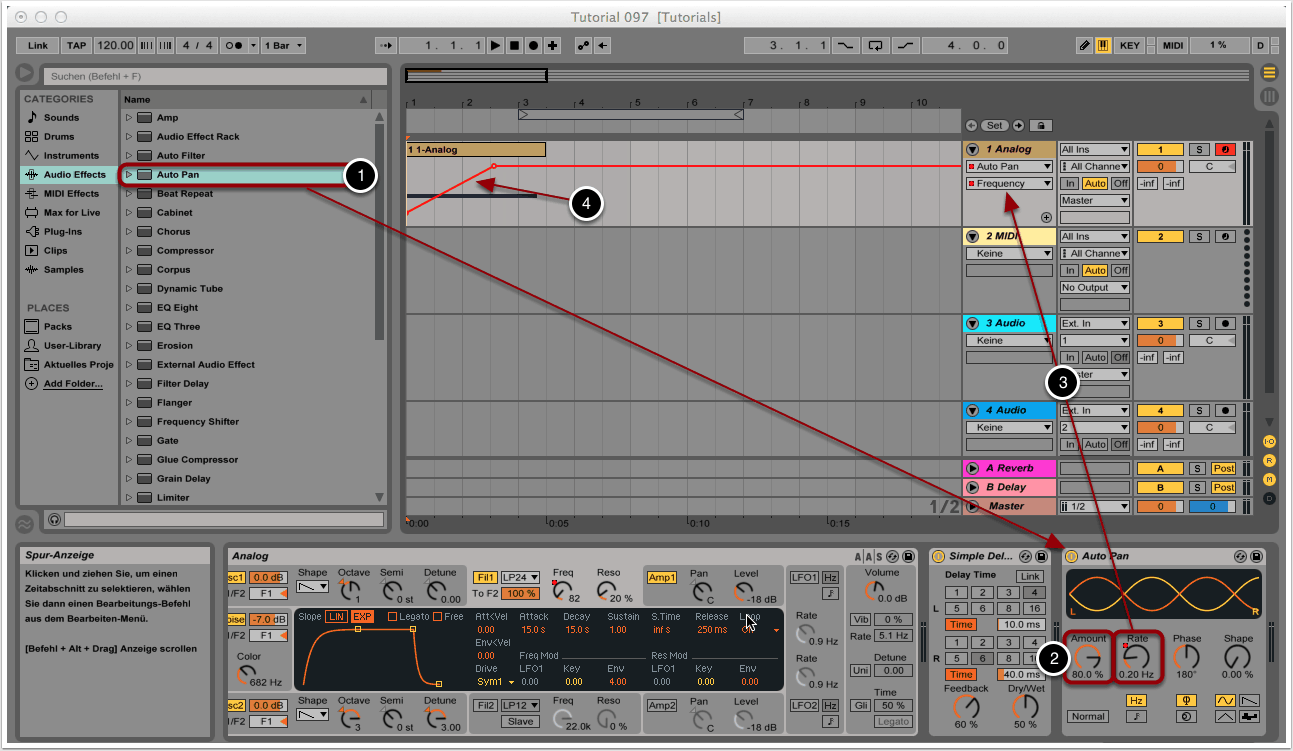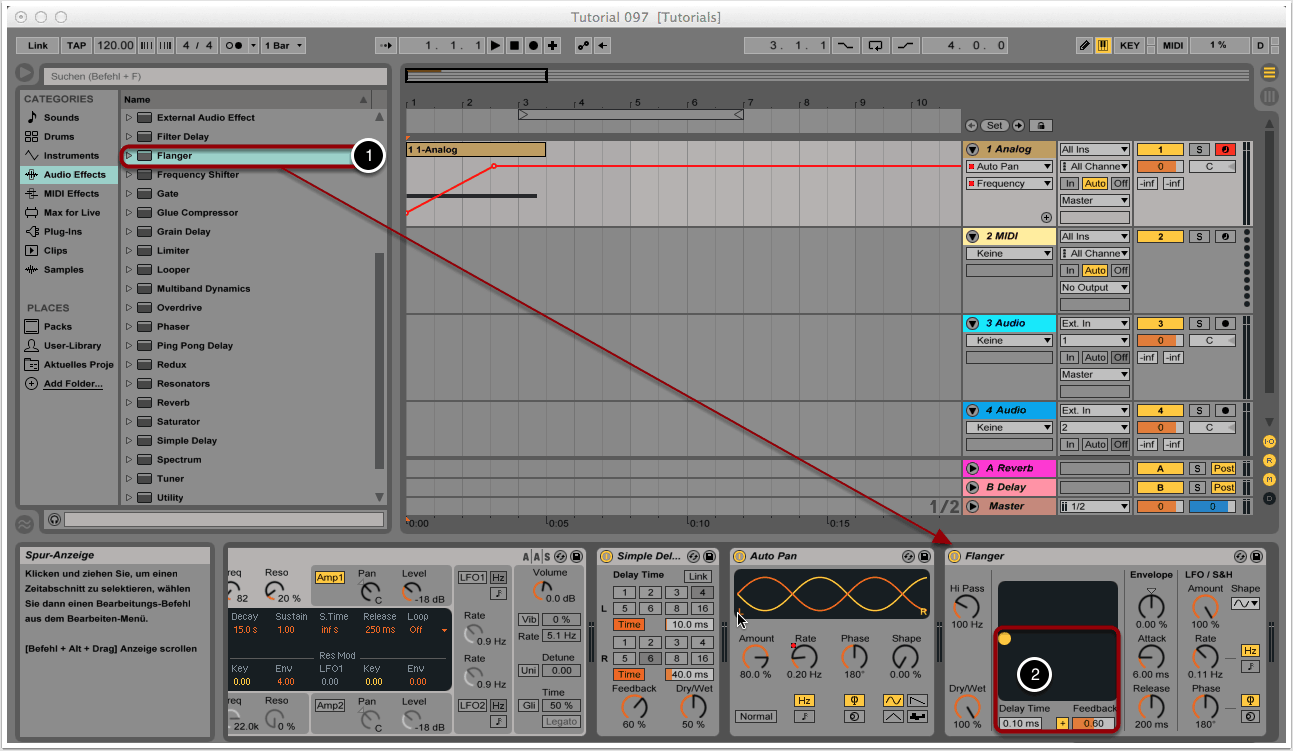Ziel
In diesem Tutorial wollen wir mit Analog von Ableton Live Risers und Transitions mit Tremolo-Charakter erstellen. Bei den Klangbeispielen handelt es sich um Varianten des gleichen Ausgangspatches mit jeweils leicht unterschiedlichen Parametereinstellungen.
1. Projekt erstellen und Analog auswählen
Wir erstellen in Ableton Live ein neues Projekt.
Im Instrumenten-Ordner wählen wir Analog aus und ziehen den Synthesizer per Drag&Drop nach unten in die leere, graue Fläche.
Sofern unser MIDI-Keyboard korrekt angeschlossen und eingeschaltet ist, sollten wir bereits Klänge spielen können. Unter “Voreinstellungen” haben wir bei Bedarf Zugriff auf die MIDI-Einstellungen.
2. Oszillatoreinstellungen
Um mehr analogen Klangcharakter zu bekommen, aktivieren wir den Rauschgenerator und reduzieren dessen Output-Lautstärke um 7dB (1).
Oszillator 1 transponieren wir um eine Oktave nach oben (2).
Oszillator 2 transponieren wir um drei Oktaven nach oben. Außerdem drehen wir den Detune-Regler voll auf (3).
3. Pitch Envelopes
Das Ansteigen der Tonhöhe nehmen wir innerhalb von Analog vor. Wir wählen hierzu Oszillator 1 an und definieren als Startwert der Tonhöhen-Hüllkurve einen Wert zwischen 90 und 100%. Je größer dieser Wert, desto stärker die Pitch-Modulation (1).
Mit “Time” können wir die Dauer des Tonanstiegs festlegen. Für unsere Klangbeispiele haben wir einen Wert um die 80% gewählt (2).
Wir wiederholen den Vorgang mit Oszillator 2. Hier können durchaus leicht abweichende Werte um 5-10% verwendet werden, so dass der Tonhöhenverlauf versetzt stattfindet.
4. Simple Delay
Für mehr “Fatness” wählen wir “Simple Delay” aus dem Audio-Effects-Menü und ziehen das Modul per Drag&Drop rechts neben den Synthesizer (1).
Wir stellen den Delay-Modus auf “Time” und übernehmen die Werte aus der Abbildung. Die Delay-Zeiten sollten sehr kurz sein, so dass das Delay nicht als solches wahrgenommen wird, sondern lediglich durch extrem kurze Resonanzen unseren Risers mehr Substanz verleiht (2).
Das Feedback erhöhen wir auf 60% (3).
5. Filter automatisieren
Wir wechseln zur Arrangement-Ansicht (1).
Mit der Tastatur oder einem externen MIDI-Keyboard erzeugen wir eine mehrere Takte lange MIDI-Note (2).
Wir rufen erneut Analog auf und erhöhen die Resonanz des Filters auf 20% (3).
Das Filter sollte außerdem dem Hüllkurvenverlauf aus der Abbildung entsprechen (4).
Durch einen einfachen Mausklick auf den Frequenzregler des Filters wird dieser automatisch dem Parameter-Menü für Automationen zugewiesen (5).
Sofern “F1 Freq” im Automationsmenü zu sehen ist, erzeugen wir eine ansteigende Kurve, die in etwa der Länge der MIDI-Note entspricht (6).
6. Auto Pan
Als nächsten Effekt laden wir “Auto Pan” (1).
Die Stärke des Effektes bringen wir auf 80% (2).
Durch einen einfachen Mausklick wählen wir den Rate-Regler von Auto Pan an. Wie im Schritt zuvor wird dadurch der Parameter dem Automations-Menü zugewiesen (3).
Wir zeichnen auch hier eine ansteigende Kurve ein, die etwas kürzer als die Dauer der MIDI-Note ist (4).
Beide Automationskurven aus den letzten beiden Schritten können auch später nach Belieben angepasst und verschoben werden – sowohl in horizontaler, als auch in vertikaler Richtung. Auch für unsere Klangbeispiele haben wir leicht unterschiedliche Automationsverläufe verwendet.
7. Flanger
Etwas versüßen wollen wir unsere Risers abschließend durch einen Flanger (1).
Bis auf die Delay-Time und das Feedback lassen wir alle Parameter auf ihren Default-Werten. Die beiden Parameter können wir durch Positionierung des kleinen, gelben Kreises nach Belieben justieren (2).
Copyright 2015 – www.schoolofsound.ch